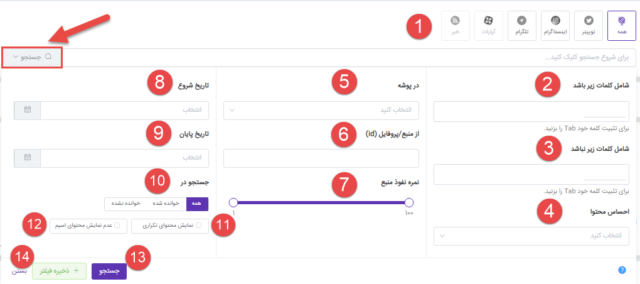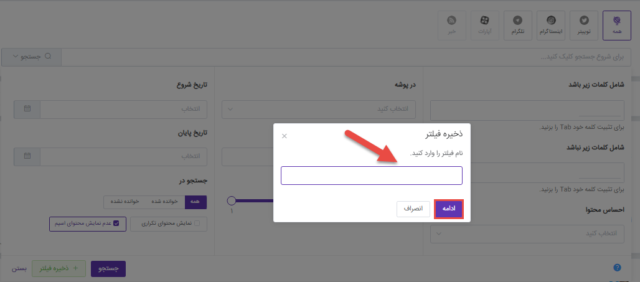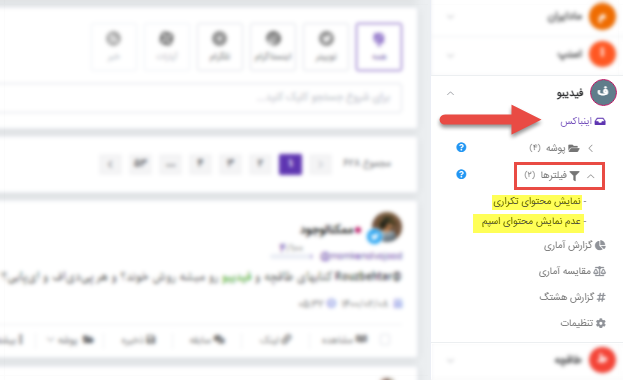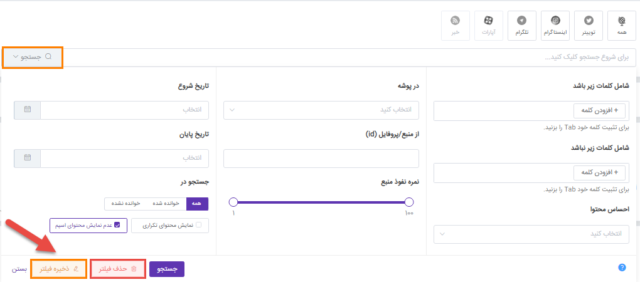اگر در جستوجوی محتوا با کلمات دلخواه، منابع خاص یا در بازه زمانی مشخص هستید میتوانید از گزینه”جستجو” استفاده کنید.
در منوی “جستجو” امکاناتی برای شما فراهم است تا با استفاده از آنها در محتوای داخل اینباکس، جستوجو انجام دهید.
برای آشنایی با “جستوجو در محتوای اینباکس و ساخت فیلتر” میتوانید از “فیلم آموزشی” زیر استفاده کنید.
[aparat id=’I8x7p’]
این امکانات شامل موارد زیر هست که در ادامه با آنها آشنا میشوید:
- انتخاب حوزه پایش: میتوانید محتوای اینباکس را بر اساس حوزه پایش دلخواه تفکیک کنید. به صورت پیشفرض گزینه “همه” فعال هست به این معنا که محتوا از همه حوزههای پایش نمایش داده میشود.
- شامل کلمات زیر باشد: در این بخش مشخص کنید که مایل هستید نتایج جستوجو شامل چه کلماتی باشد.
- شامل کلمات زیر نباشد: در این بخش مشخص کنید که مایل هستید نتایج جستوجو شامل چه کلماتی نباشد.
- احساس محتوا : اگر به محتوای خود احساس اختصاص داده باشید، در این قسمت میتوانید محتوا را بر اساس احساس مثبت، خنثی و منفی جستجو کنید.
- در پوشه: مشخص کنید که میخواهید محتوای کدام پوشه را جستجو کنید.
- نکته: برای استفاده از این فیلد لازم است از قبل حداقل یک پوشه ایجاد کرده باشید. (راهنمای پوشه)
- از منبع/پروفایل: منبع یا پروفایل مورد نظرتان را بر اساس ID منبع جستوجو کنید.
- نکته: منظور ازآیدی منبع، نام کامل سایت یا username پروفایل توییتر و اینستاگرام یا کانال تلگرامی است.
- نمره نفوذ منبع: در این بخش میتوانید محتوا را براساس نمره نفوذ منابع جستوجو کنید.
مثلا انتخاب کنید که میخواهید محتواهایی در نتیجه جستوجو به شما نمایش داده شود که نمره نفوذ آنها بین 10 تا 50 باشد. - تاریخ شروع: تاریخ شروع جستوجو را مشخص کنید.
- تاریخ پایان: تاریخ پایان جستوجو را مشخص کنید.
- جستوجو در: محتواهای “خوانده شده“، “خوانده نشده” یا “همه” محتواها را انتخاب کنید. به صورت پیشفرض همه محتواها نمایش داده میشود.
نکته: منظور از محتوای “خوانده شده” محتوایی هست که قبلا با انتخاب گزینه مشاهده، دیده و خوانده شده است. - نمایش محتوای تکراری: به صورت پیشفرض محتوای تکراری در پنل نمایش داده نمیشود. برای مشاهده محتوای تکراری این گزینه را فعال و سپس جستوجو کنید.
نکته: منظور از محتوای تکراری، در توییتر شامل ریتوییتهای یک توییت، در تلگرام شامل پستهای فوروارد شده در کانالهای مختلف و در خبر شامل منابع خبری که یک خبر یکسان را منتشر کرده اند، میشود. - عدم نمایش محتوای اسپم : به صورت پیش فرض محتوای اسپم در پنل نمایش داده میشود. جهت “عدم مشاهده محتوای اسپم” تیک این گزینه را فعال و سپس جستوجو را انجام دهید.
- جستوجو: بر اساس شاخصهایی که وارد کردید، شروع به جستوجو میکند.
- ذخیره فیلتر: شاخصهایی که وارد کردید را ذخیره میکند تا برای استفاده دوباره به راحتی آن را فراخوانی کنید و همچنین در قسمتهای دیگر نیوزباکس مانند “اتصال محتوا“ از آن استفاده کنید.
راهنمای ذخیره فیلتر
تنظیماتی که در بخش جستجو وارد میکنید را میتوانید با دکمه “ذخیره فیلتر” به عنوان یک “فیلتر“ذخیره کنید.
با استفاده از فیلترهای ذخیرهشده دیگر نیاز نیست برای دفعات بعدی از اول فیلدهای بخش جستجو را پر کنید، کافیست با انتخاب “فیلتر” مورد نظر، محتوای خود را بر اساس آن جستجو کنید.
برای “ذخیره فیلتر“، ابتدا در قسمت “جستجو” تنظیمات دلخواه را وارد کنید و در پایان دکمه “ذخیره فیلتر” را انتخاب کنید.
در مرحله بعد برای فیلتر خود نامی انتخاب کرده و روی دکمه “ادامه“ کلیک کنید.
به این ترتیب، فیلتر با موفقیت ساخته میشود و میتوانید فیلتر ساخته شده را در منوی سمت راست از زیر منوی “اینباکس” در قسمت “فیلترها” مشاهده کنید.
با کلیک روی هر یک از فیلترها، محتوای اینباکس براساس آن نمایش داده میشود.
ویرایش یا حذف فیلتر
فیلتر ذخیره شده را میتوانید ویرایش یا حذف کنید.
برای این کار روی فیلتر موردنظر کلیک کنید، سپس با باز کردن بخش “جستوجو” میتوانید با استفاده از دکمه “حذف فیلتر” اقدام به حذف آن کنید.
همچینن در صورت ویرایش و ایجاد تغییر در فیلتر، میتوانید تغییرات خود را با دکمه “ذخیره فیلتر” بروز رسانی کنید.
نکته: به یاد داشته باشید که با استفاده از ذخیره فیلترها میتوانید، از آنها در قسمت “اتصال محتوا“ استفاده کنید. برای آشنایی با ساخت و اتصال محتوای تلگرام یا اتصال محتوای پیامرسان بله به راهنما مراجعه کنید.